Pagina de pornire > Imprimare > Imprimare de la computer (Windows) > Modificați setările implicite ale imprimantei (Windows)
Modificați setările implicite ale imprimantei (Windows)
Dacă modificați setările de imprimare ale unei aplicații, modificările vor fi aplicate numai documentelor imprimate cu aplicația respectivă. Pentru a schimba setările de imprimare ale tuturor aplicațiilor din Windows, trebuie să configurați proprietățile driverului de imprimantă.
- Țineți apăsată tasta
 și apăsați tasta
și apăsați tasta  de pe tastatura calculatorului pentru a porni Executare.
de pe tastatura calculatorului pentru a porni Executare. - Introduceți "control printers" în câmpul Deschidere: și faceți clic pe OK.
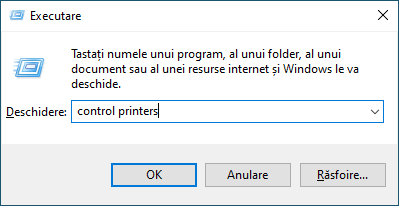 Apare fereastra Dispozitive şi imprimante.
Apare fereastra Dispozitive şi imprimante. Dacă fereastra Dispozitive şi imprimante nu apare, faceți clic pe .
Dacă fereastra Dispozitive şi imprimante nu apare, faceți clic pe . - Faceți clic dreapta pe pictograma modelului dumneavoastră și apoi selectați Proprietăţi imprimantă. (Dacă pe ecran sunt afișate opțiunile driverului de imprimantă, selectați driverul de imprimantă.)Se afişează caseta de dialog cu proprietăţile imprimantei.
- Faceți clic pe fila General și apoi faceți clic pe butonul Preferinţe imprimare... sau Preferinţe....Apare caseta de dialog driver de imprimantă.

- Pentru a configura setările tăvii, faceți clic pe fila Setări dispozitiv (disponibilă pentru anumite modele).
- Pentru a schimba portul imprimantei, faceţi clic pe fila Porturi.
- Selectați setările de imprimare pe care doriți să le utilizați ca setări implicite pentru toate programele Windows.
- Faceţi clic pe OK.
- Închideţi caseta de dialog proprietăţi imprimantă.
A fost utilă pagina aceasta?



